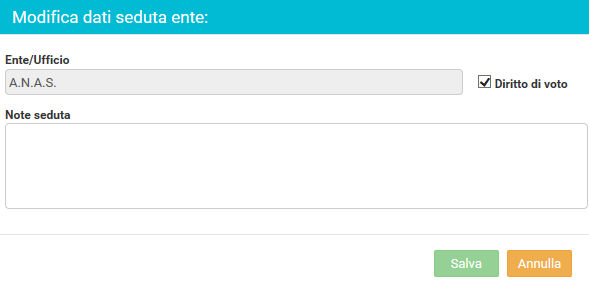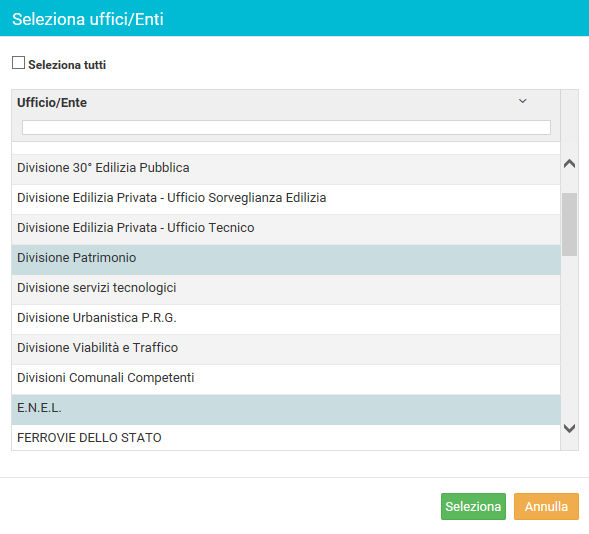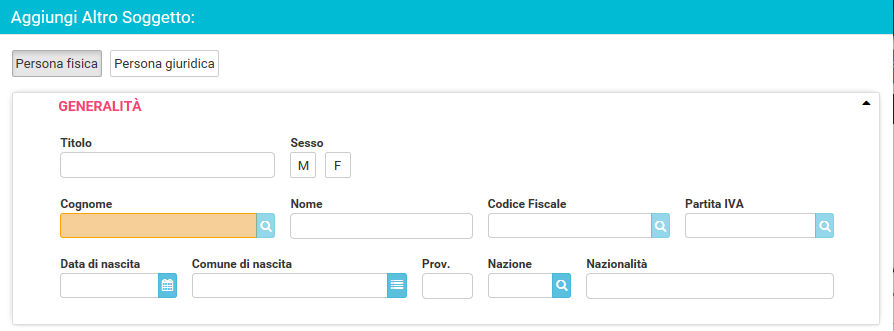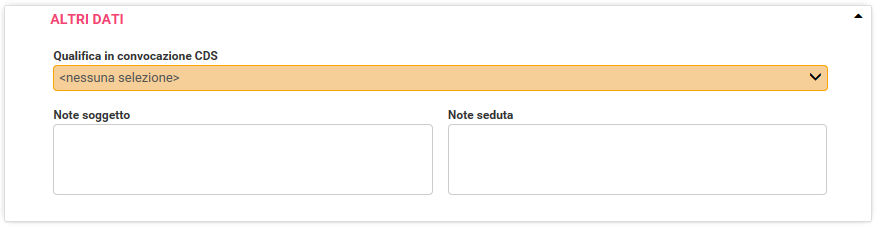Gestione della convocazione
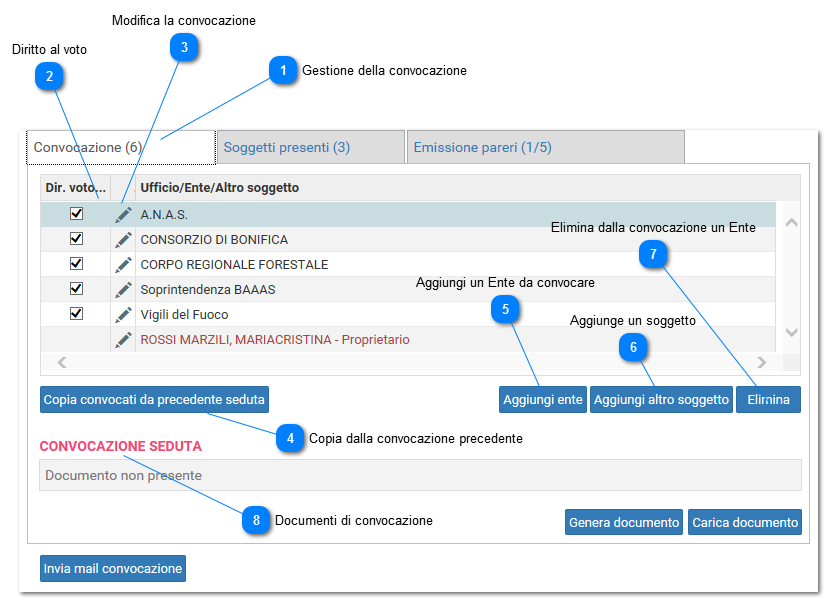
La selezione di una seduta aggiorna il quadro sottostante che raccoglie i dati di ogni seduta. I dati sono divisi in tre sezioni gestiti da tre distinti tab. Il primo è la convocazione, dove vengono individuati gli Enti ed anche elementi aggiunti non votanti da convocare.
 Per la generazione del documento, il caricamento nell'archivio e la spedizione della convocazione via email si veda l'apposita sezione Generare o caricare un documento.
|